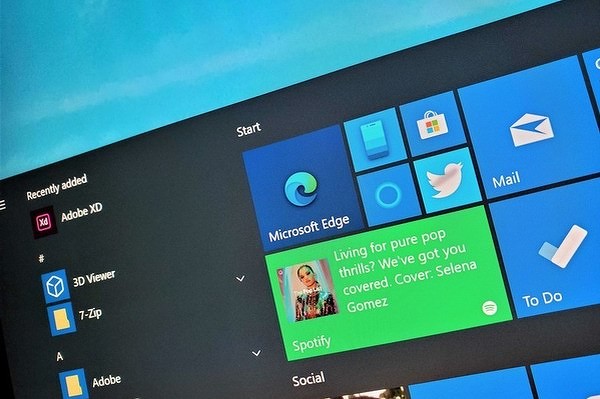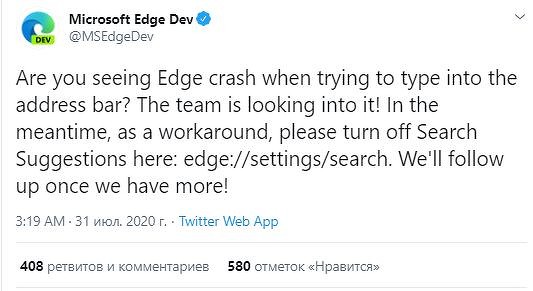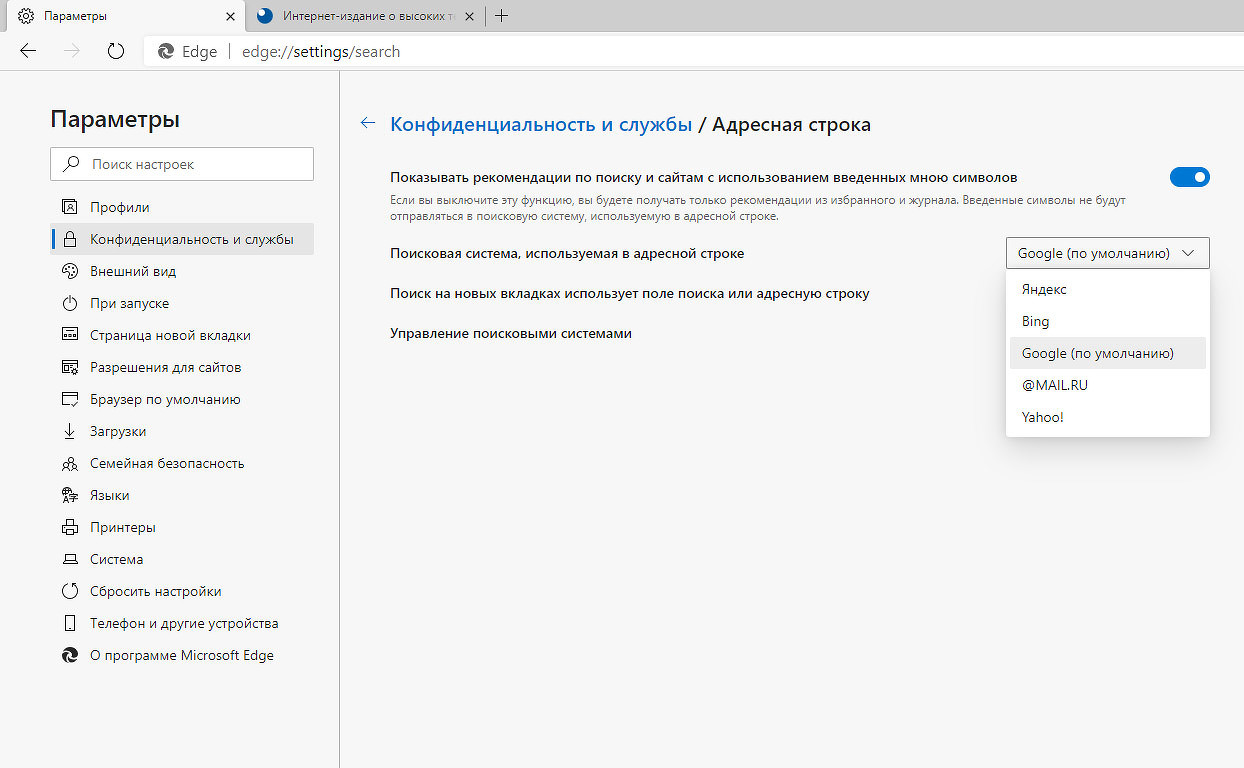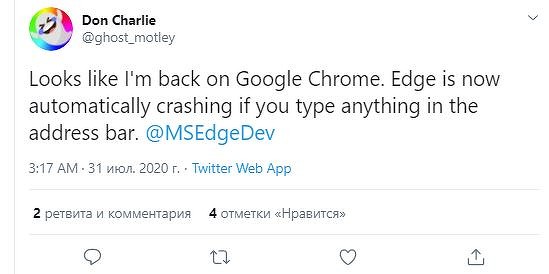Если браузер Edge зависает: 2 варианта, как попробовать решить проблему
Есть мнение, и оно уже не новое, что в Microsoft-вском Edge инструментарий для оперативного устранения разного рода глюков и неполадок браузера несколько бедноват. Давеча, к примеру, пришлось наблюдать, как Edge зависает. Он вдруг «забыл» загрузить страницу сайта, вкладка при этом осталась открытой, и попытки закрыть-открыть ее по-новой закончились ничем.
И вот тут обнаружилась один неприятный нюанс: у Edge, оказывается, опция сброса параметров вообще не предусмотрена, хотя у Internet Explorer-а таковая имеется. И, надо понимать, даже ничего похожего у нового браузера нет (пока, по крайней мере).
Потому юзеру в случае, когда Edge зависает и/или качественно глючит, вариантов действий как бы и не много, точнее фактически всего два, и оба гораздо более сложные в реализации, чем активация безопасного режима одним нажатием клавиши Shift, как в Firefox.
- заморачиваться и пробовать каким-то образом решить проблему Edge или…
- не заморачиваться и отказаться от Microsoft Edge в пользу другого браузера.
И вот с этого места, как говориться, давайте поподробнее, то бишь будем заморачиваться:
если edge зависает — о возможности решить проблему почти автоматически
Итак, Edge зависает или каким то иным образом демонстрирует нежелание работать. Мы первым делом стараемся закрыть проблемную вкладку или вкладки. Однако кнопки закрытия не работают. Потому дальше предпринимаются попытки сделать то же самое через меню браузера, но оно тоже не открывается. С комментариями вслух и мысленно, мы закрываем и открываем весь бразуер несколько раз подряд, но опять без ощутимого эффекта.
Однако мы все равно проявляем настойчивость и продолжаем данную процедуру еще и еще. В итоге комп внезапно выдает сообщение, что сайт такой-то не отвечает (кстати, непонятно, почему именно такое сообщение). НО, что интересно, вместе с этим сообщением внизу экрана появляется табличка с кнопкой «Recover webpage» (восстановить веб-страницу), которая, если ее нажать, запускает функцию автоматического исправления проблемы. Вроде бы…
если edge зависает — как его переустановить
Данная метода позволяет полностью удалить браузер Edge из Windows 10 и потом установить его заново. Само собой, предуполагается, что юзер (т.е. мы с вами) предварительно создаст резервную копию всего важного, с котрой, если вдруг что-то не получится, то ничего не потеряется. Как вы уже знаете, Edge из системы просто так не удаляется, так как он является приложением системным, то бишь «вшит» в Windows 10, и без него никак.
Также не забываем, что после переустановки Edge пропадут все сохраненные закладки, будут закрыты все ранее открытые вкладки и стерта история поиска. В общем, бэкап нужен обязательно.
После создания резервной копии данных копируем в адрусную строку следующий путь (вместо username вписываем свое имя пользователя):
C:\Users\%username%\AppData\Local\Packages\Microsoft.MicrosoftEdge_8wekyb3d8bbwe
Далее можно вернуться в папку Packages, в ней найти и скопировать куда-нибудь папку Microsoft.MicrosoftEdge_8wekyb3d8bbwe. На всякий случай, если с переустановкой браузера что-то не получится. После этого возвращаемся назад и пробуем удалить эту самую Microsoft.MicrosoftEdge_8wekyb3d8bbwe.
Важный момент: с первого раза может не получиться, и со второго — тоже. Потому повторяем попытки. Если не получается долго, то открываем папку и удаляем ее содержимое. Т.е. открываем Microsoft.MicrosoftEdge_8wekyb3d8bbwe, выделаем всё, что внутри (Ctrl + A) и жмем Delete. Если что-то не удаляется, кликаем на Microsoft.MicrosoftEdge_8wekyb3d8bbwe, заходим в «Свойства«, снимаем галочку «Только для чтения«, жмем «Применить» и «ОК«. Затем снова пробуем удалять.
Операцию можно считать успешной, когда в совсем папке ничего не останется (может быть, что не удалится папка AC, но ее можно оставить). Если не осталось, значит, можно считать, что Edge вы удалили. Перезагружаем комп .
Теперь Edge надо установить заново. Для этого:
- запускаем командную строку системы от имени администратора («Пуск» -> Командная строка (администратор) или просто WIN + X);
- подтверждаем учетную запись, если надо, и от имени администратора запускаем PowerShell (через поиск);
- вводим команду Get-AppXPackage -AllUsers -Name Microsoft.MicrosoftEdge | Foreach и жмем Enter.
Еще один момент: в процессе на экране могут появляться сообщения о том, что что-то прервано, в таком случае жмем либо «Продолжить«, либо «Пропустить«.
По факту завершения процесса установки, пробуем запустить Edge. Успех затеи ознаменует экран первого запуска браузера (как на картинке). Смотрим, проверяем. Если всё работает нормально и без зависаний, то тогда сохраненную папку можно грохнуть, а ссылку на эту страничку сохранить в надежном месте.
Как обнулить браузер Microsoft EDGE в Windows 10?
Не стоит относится к браузеру Microsoft Edge слишком критично. Это программное обеспечение совсем молодое, пришло на смену такому гиганту, о котором ходило множество разговоров. Не удивительно, что большинство пользователей ПК скептически относятся к браузеру в операционной системе Windows 10. Так вот, если вдруг, Microsoft Edge начал вести себя довольно странно. Странно, когда загрузка страницы увеличилась, появились рекламные баннеры, и множество всплывающих окон. Нужно срочно попробовать его (браузер) обнулить.
Если говорить про другие браузеры, скорее всего это не панацея, стандартные средства в этих браузерах спрятаны очень далеко, да и в большинстве случаев неполадки связаны вовсе не с браузером. Так что данный совет исключительно для Microsoft Edge.
Сбрасываем, перезагружаем, обнуляем Microsoft EDGE стандартными средствами
В открытом браузере находим в правом верхнем углу горизонтальные точки — жмем — переходим в настройки браузера.
Нас интересует строчка “Очистить данные браузера” — кнопка “Выберите, что нужно очистить”. Откроется список в котором первые шесть пунктов стандартные, когда речь идет про очистку истории браузера:
- Журнал браузера;
- Файлы Cookie;
- Кэшированные данные и файлы;
- Журнал загрузки файлов;
- Данные форм;
- Пароли;
Но мы обратим внимание на кнопку внизу списка, я говорю про “Больше”. Открыв этот пункт меню мы попадаем в расширенные настройки сохраненных данных, истории браузера Microsoft Edge.
Проставляем на все пункты “галки” — жмем кнопку “Очистить”.
Восстанавливаем работоспособность браузера Microsoft EDGE через сканирование системных файлов
Как вы понимаете, Microsoft Edge — это компонент Windows 10 входящий в состав основных компонентов системы. Он не устанавливается отдельно, а значит его всегда можно восстановить средствами «System File Checker» (sfc.exe). Возможно данный инструмент найдет все ошибки и сможет восстановить недостающие или измененные файлы, связанные с браузером Microsoft Edge.
Нажимаем сочетание клавишь Win + X -в выпадающем меню выбираем пункт Командная строка (администратор) — откроется командная строка Windows, где необходимо набрать следующий код:
После сканирования в командной строке, вам дадут подсказку о дальнейших действиях по восстановлению работоспособности системы.
Восстанавливаем Microsoft Edge средствами PowerShell
Если данные мною советы вам не подходят, остается самый «бомбовый» — переустановить приложение из PowerShell. Нам потребуется удалить и повторно установить компоненты браузера в Windows 10.
Правда сначала необходимо сделать полную резервную копию вашей системы, ведь как вы понимаете с PowerShell нужно быть очень осторожным. Дальше читать не стоит, если только не сделали копию системы… Сделали? Продолжаем.
Перед тем, как мы откроем PowerShell необходимо пройти в следующую папку и все там очистить:
Обратите внимание. В пути есть секция “Ваше имя”, имя пользователя системы, в которой вы работаете. Это имя дает сам пользователь, при первом запуске устройства с установленной Windows 10.
Далее проходим в меню пуск, находим ярлык запуска PowerShell — нажимаем по нему правой клавишей мыши — запускаем от имени администратора.
После того, как откроется PowerShell необходимо набрать следующую команду:
Get-AppXPackage -AllUsers -Name Microsoft.MicrosoftEdge | Foreach
Совет. Просто скопируйте строку выше в окно PowerShell
Если вы все сделали правильно, то обязательно увидите сообщение похожее на то, что я разметил ниже.
Хочу, чтобы вы понимали, ряд советов по ускорению браузера Microsoft Edge не гарантирует восстановления работоспособности этого приложения. Возможно рекламные баннеры, снижение скорости загрузки страниц, всплывающие окна — это результат заражения компьютера вирусом, а это уже совсем другая статья.
Друзья! В Яндекс Дзен я дублирую статьи со своего портала (ссылка ниже). Если вам удобно читать это здесь, я очень рад, просто не поленитесь и поставьте Лайк статье и подписаться. От вашей подписки или лайка зависит очень много.
Браузер MS Edge рушится, если использовать поиск Google. Как решить проблему?
В Microsoft Edge, в 2019 г. перешедшем на движок Google Blink, обнаружилась тотальная несовместимость с поисковиком Google. Если выбрать его в качестве поиска по умолчанию браузер начинает аварийно закрываться при попытке ввода поискового запроса в адресной строке. Microsoft ищет решение.
Edge поломался
Браузер Microsoft Edge начал конфликтовать с поисковым сервисом Google. В новой версии обозревателя обнаружился недостаток, не позволяющий использовать Google в качестве поиска по умолчанию.
Как пишет ресурс The Verge, если установить в Edge в качестве основного поискового сервиса именно Google, то в дальнейшем при попытке ввести поисковый запрос или адрес сайта в соответствующей строке браузер может зависнуть или аварийно прекратить работу. Проблема проявляется у пользователей по всему миру.
Редакция CNews удостоверилась в ее наличии, по меньшей мере, в версии Edge 84.0.522.49, самой актуальной на момент публикации материала. Из десяти попыток ввода текста в адресной строке Edge самопроизвольно закрывался четыре раза. Проблема проявилась на ПК под управлением Windows 10, но The Verge пишет, что с аналогичными трудностями сталкиваются и пользователи компьютеров Apple с macOS.
Реакция Microsoft
По состоянию на 31 июля 2020 г. Microsoft официально признала существование несовместимости Edge с поисковиком Google, несмотря на то, что с апреля 2019 г. Edge основывается на движке Blink, созданном как раз Google. в Twitter разработчиков Edge появилось сообщение, что они работают над решением.
Точные сроки выпуска патча девелоперы не сообщают.
Как решить проблему самостоятельно
В качестве временного решения девелоперы предложили отключить параметр, отвечающий за подсказки при вводе текста в адресной строке. В русскоязычной версии Edge он называется «Показывать рекомендации по поиску и сайтам с использованием введенных мною символов».
Отключить данный параметр можно в меню «Параметры» на вкладке «Конфиденциальность и службы» в разделе «Адресная строка». Перейти в него можно по адресу «edge://settings/search». Редакция CNews убедилась в работоспособности этого метода.
Также в качестве временного решения помогает установка в качестве поиска по умолчанию любого сервиса из доступных, за исключением Google. В версии Edge для России после установки присутствуют «Яндекс», Mail.ru, Yahoo и Bing – фирменный поисковик Microsoft.
Проблема не только c Google
Новая проблема браузера Edge не обрадовала пользователей. К примеру, пользователь Twitter Don Charlie (@ghost_motley) в ответ на публикацию разработчиков написал, что переходит обратно на Google Chrome.
Участник Twitter Emily (I’m a GIRL) Golden C (@midytheimp) отметила, что аварийное прекращение работы Edge при вводе текста в адресной строке не происходит лишь в случае, если поисковиком по умолчанию установлен Bing. Попытка выбора любого другого в ее случае приводила к краху браузера.
Аналогичное заключение сделал и пользователь Autumn (@ouzel), у которого Edge работал корректно только при использовании поисковика Bing. Подтвердил это и участник Renzo (@TheAquanox), заявив, что смог починить Edge, выбрав Bing в настройках поиска по умолчанию.
Как Microsoft ломает сервисы Google
Пользователи Edge и раньше сталкивались с неработоспособностью различных сервисов Google в этом браузере. К примеру, в конце июня 2020 г. CNews писал о неработоспособности видеосервиса YouTube при просмотре через этот обозреватель. Вместо видеороликов пользователи наблюдали на своих экранах сообщение о возникшей в ходе предварительной загрузки ролика неустранимой ошибки.
Проблема проявлялась не у всех пользователей, но могла возникнуть как под Windows, так и под macOS. При неудачном стечении обстоятельств на экране просмотра видео появлялась надпись на черном фоне, гласящая: «Возникла ошибка. Попробуйте еще раз позднее».
Проблема в «несовместимости» видеосервиса Google и браузера Microsoft не была связана с самим YouTube и крылась непосредственно в Edge. Чаще всего она возникала у тех пользователей, которые установили с расширение AdBlock и AdBlock Plus для блокировки рекламы. На момент публикации материала данный недочет был устранен.
Следует отметить, что неспособность Edge корректно работать с YouTube и поиском Google проявляется исключительно в версиях на базе Blink. До перехода на этот движок Microsoft использовала собственный – Edge HTML. Модификация Edge на его основе по-прежнему существует и носит название Edge Legacy, и жалобы на работу сервисов Google от ее пользователей пока не поступали.
История Edge
Первая стабильная версия браузера Microsoft Edge вышла в конце июля 2015 г. в составе дебютировавшей тогда ОС Windows 10. Обозреватель основывался на собственном движке EdgeHTML, что было основным фактором, мешавшим ему набирать популярность – на этом движке он работал заметно медленнее Chrome. Помимо этого, Microsoft обновляла свой Edge не так оперативно, как Google свой Chrome, что выливалось в несвоевременную интеграцию поддержки современных веб-стандартов и наличие скрытых уязвимостей, из-за которых пользователи могли, например, лишиться личной информации.
В декабре 2018 г. Microsoft отказалась от дальнейшего развития Edge на проприетарном движке и анонсировала его переход на Blink, используемый, в том числе, и в Chrome. Первая версия полностью переработанного настольного браузера вышла в апреле 2019 г.
В апреле 2020 г. новый Microsoft Edge внезапно вырвался на второе место в мире по популярности среди настольных браузеров, обогнав Firefox и сместив его со второй строчки на третью. По состоянию на 31 июля 2020 г. он по-прежнему удерживал вторую позицию с долей мирового рынка в размере 7,96% против 7,4% у Firefox и 69,99% у Chrome (статистика NetMarketShare).